
USBWriter
v1.3官方正式版- 軟件大小:0.05 MB
- 軟件語言:簡體中文
- 更新時間:2024-01-11
- 軟件類型:國產軟件 / 光驅工具
- 運行環境:winall/win7/win10/win11
- 軟件授權:免費軟件
- 官方主頁:http://m.jlass.com.cn
- 軟件等級 :
- 軟件廠商:暫無
- 介紹說明
- 下載地址
- 精品推薦
- 相關軟件
- 網友評論

USBWriter官方版是一款安全穩定,快捷方便的光盤刻錄軟件。可以將任何磁盤映像文件iso之類的寫入到 USB 驅動器,用這個USBWriter小工具可以把Linux ISO鏡像刻錄到U盤進行安裝。刻錄過程非常簡單,在目標設備上的所有數據將會丟失,因此請確保您有最新的備份第一次。
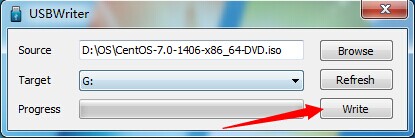
使用方法
1、Windows操作系統只會給U盤分配一個分區,而實際上,USBWriter在操作的時候,會自動生成另外一個隱藏分區,如果你要恢復你的U盤空間,你就不得不去刪除該分區,同時另建分區,具體方法如下:
2、點擊Windows“開始”菜單
3、在出現的“計算機”選項,點擊右鍵,選擇“管理”選項,此時會出現一個計算機管理界面
4、繼續選擇“存儲”,“磁盤管理”項,你會看到當前你計算機所有的磁盤分區以及U盤分區
5、右鍵點擊你的U盤,選擇“刪除卷”
6、這樣,你的U盤的所有空間將會重現整理,然后請選擇U盤未使用的空間,并且右鍵點擊選擇“新建卷“,按照提示操作即可。
7、根據以上步驟即可格式化你的U盤(只需按照屏幕提示操作即可)。
8、以上步驟雖然繁瑣,但是由于Windows操作系統的缺陷,我也無能為力。
9、我們能做的,就是將這個問題報告給微軟公司,或者干脆選擇另外一個操作系統(蘋果的,或者Linux的都行)。
軟件說明:
把ISO文件刻錄到U盤后,U盤上之前的所有數據都會丟失,所以在刻錄前,要備份U盤上的數據。
下載地址
- Pc版























網友評論